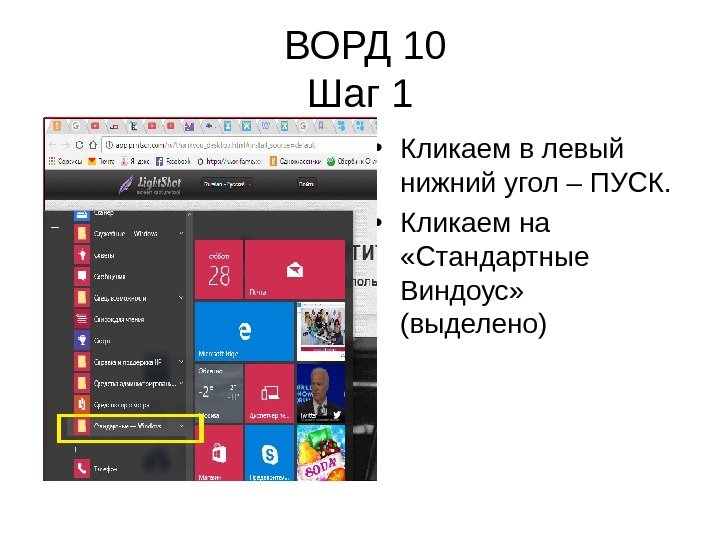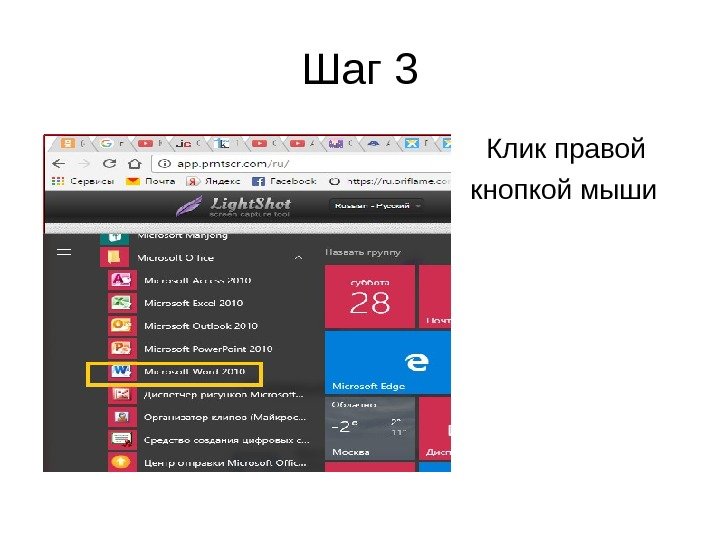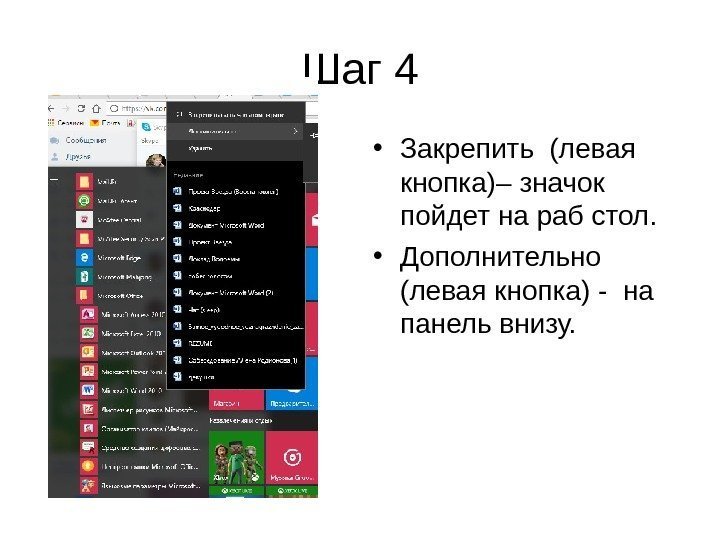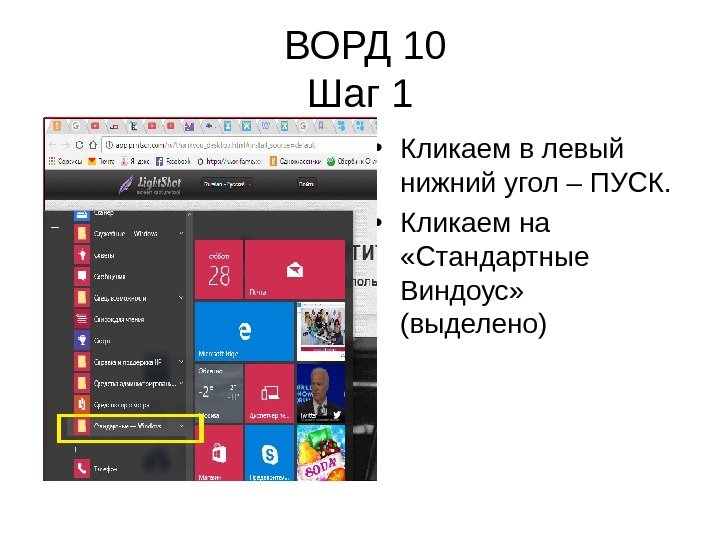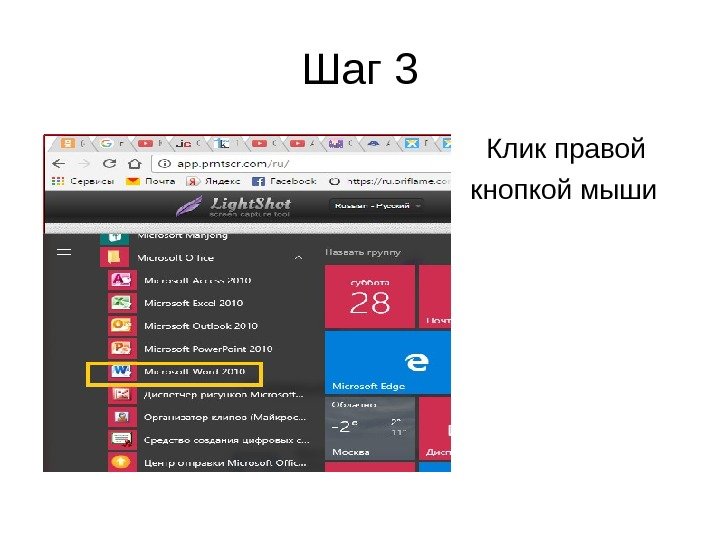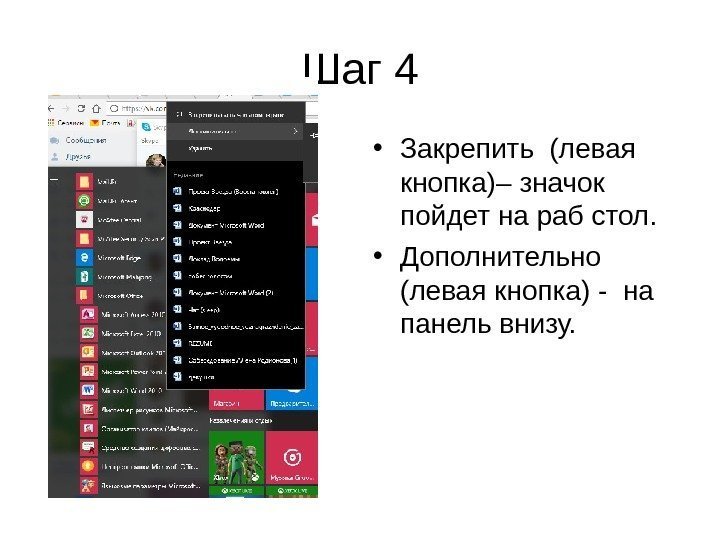Описание презентации ВОРД 10 Шаг 1 Кликаем в левый по слайдам
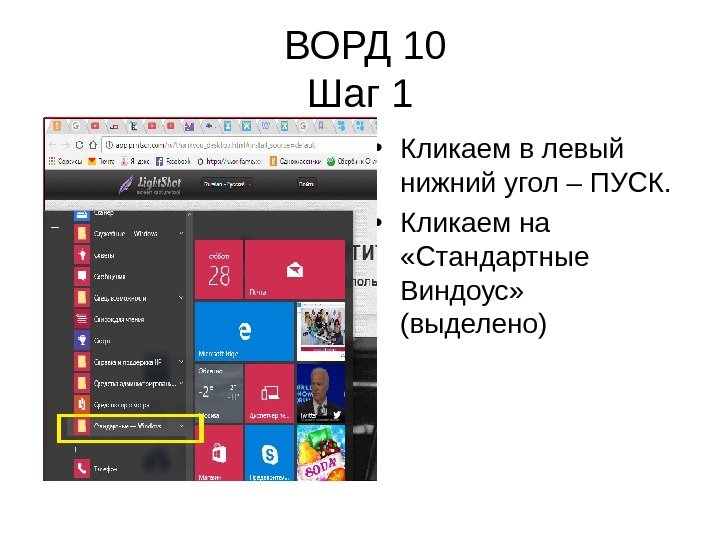 ВОРД 10 Шаг 1 • Кликаем в левый нижний угол – ПУСК. • Кликаем на «Стандартные Виндоус» (выделено)
ВОРД 10 Шаг 1 • Кликаем в левый нижний угол – ПУСК. • Кликаем на «Стандартные Виндоус» (выделено)
 шаг 2 • Кликаем на Майкрософт оффис (см кнопку). • Откроется перечень программ.
шаг 2 • Кликаем на Майкрософт оффис (см кнопку). • Откроется перечень программ.
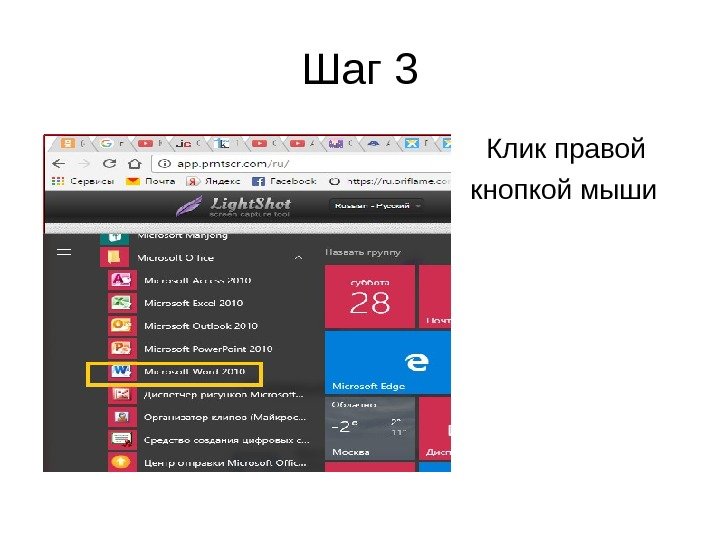 Шаг 3 • Клик правой • кнопкой мыши •
Шаг 3 • Клик правой • кнопкой мыши •
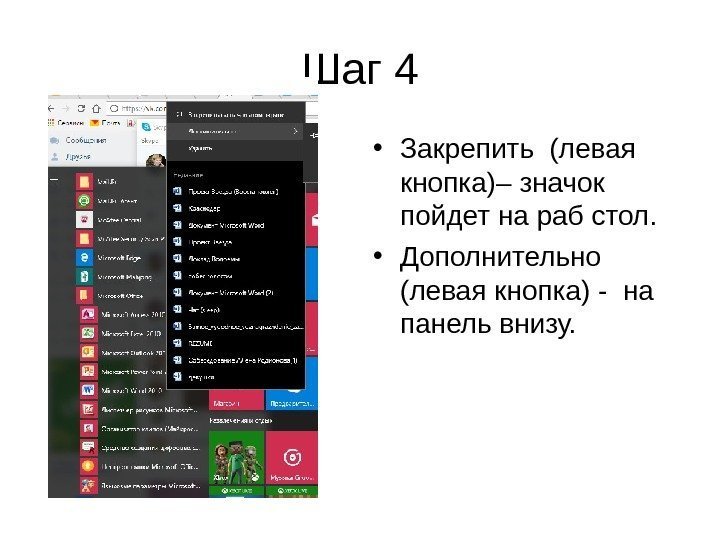 Шаг 4 • Закрепить (левая кнопка)– значок пойдет на раб стол. • Дополнительно (левая кнопка) — на панель внизу.
Шаг 4 • Закрепить (левая кнопка)– значок пойдет на раб стол. • Дополнительно (левая кнопка) — на панель внизу.